如何在Windows 10/11上還原已刪除的下載檔案
在本文中,您將了解如何在Windows PC上還原已刪除的下載檔案。這裡有5個有效的解決方案,您可以了解詳細步驟。
可以恢復已刪除的下載資料嗎?
如何找回已刪除的下載檔案?
我發現我從Google Chrome下載的所有檔案都消失了,包括圖片、音樂、YouTube影片等。如何恢復已刪除的下載檔案?我希望有人能為我提供有用的訊息。
- 來自Quora的問題
使用者從網路上下載的檔案,包括圖片、音樂、影片、電子郵件等,都儲存在硬碟的下載資料夾中。現在很多用戶都會遇到下載檔案遺失的情況,為什麼會遺失以及如何找回遺失的下載檔案是使用者最關心的問題。您可以在本文獲得想要的答案。
為什麼下載的檔案會被刪除或遺失?
下載檔案在Windows PC上遺失的情況並不罕見,而且使用者通常很容易刪除下載的檔案。
- C槽已損壞或格式化,其中的資料已被刪除。
- 惡意軟體或病毒感染您的電腦,導致資料遺失。
- 防毒軟體被誤刪除,下載的檔案被誤刪除。
- 錯誤地擦除或刪除硬碟中的資料夾會導致所有下載的檔案遺失。
如何恢復已刪除的下載檔案
以下是幾種行之有效恢復已刪除下載檔案的方法。無論您下載的檔案如何遺失,至少其中一種方法可以幫助您順利恢復。
解決方案1:使用檔案復原軟體復原刪除的下載檔案
如果您無法確定資料遺失的原因,目前使用第三方檔案復原軟體是最有效的,這裡強烈推薦AOMEI FastRecovery。這個專業的資料復原工具可以輕鬆恢復電腦上已刪除和遺失的資料。
AOMEI FastRecovery可協助使用者恢復在各種情況下遺失的資料。憑藉其簡單使用者介面,只需三個步驟即可輕鬆恢復數據,沒有任何困難。使用該工具是眾多免費資料方法中最佳的選擇,它還具有許多突出的功能和優點:
- 支援多種數據類型:使用者可以恢復200多種類型的數據,包括圖像、視訊、音訊、word檔案、檔案、壓縮檔案等。
- 支援所有資料遺失場景:恢復因各種情況而遺失的檔案,例如永久刪除的資料恢復 、磁碟格式化、系統崩潰、病毒攻擊等。
- 融合多種掃描技術:透過快速掃描和深度掃描檢索數據,不會遺漏任何內容。
- 廣泛的相容性:它可以還原Windows 11/10/8/7和Windows Server內部或外接儲存裝置(HDD、SSD、SD卡、USB)中的資料。
- 高速:恢復遺失的資料速度快,成功率高。
立即下載AOMEI FastRecovery,並了解如何擷取已刪除的下載。
步驟1. 啟動應用程式並將滑鼠懸停在磁碟機上,然後按一下掃描進行掃描。
步驟2. AOMEI FastRecovery將自動檢索已刪除的下載檔案和其他遺失的檔案,在此過程中您可以從清單中選取資料。
步驟3. 在掃描的檔案清單中找到遺失的下載檔案,然後按一下復原x檔案。
AOMEI FastRecovery支援使用者免費恢復500MB的檔案,您可以升級專業版獲得無限的資料復原和更多功能,或看看其他方法是否可以幫助您找回遺失的下載。
解決方案2:從資源回收桶檢索刪除的下載檔案
如果您透過在下載檔案資料夾並右鍵單擊刪除或點擊鍵盤上的刪除鍵刪除了下載檔案,則該檔案不會在Windows 10/11中完全刪除。30天內,您可以從資源回收桶取回它。
步驟1. 雙擊桌面上的資源回收桶圖示以開啟資源回收桶。
步驟2. 瀏覽資源回收桶中是否有已刪除的下載檔案,或右鍵單擊空白處,然後按一下檢視 > 詳細資料,快速尋找檔案。
步驟3. 右鍵單擊要恢復的檔案,然後按一下還原。
您下載的檔案和資料夾將恢復到原始位置。如果您在資源回收桶找不到被刪除的下載檔案,可以繼續透過下面的方法尋找下載檔案。
解決方案3:使用以前的版本功能還原刪除的下載檔案
Windows PC的早期版本功能可以有效地恢復意外刪除的檔案。使用者可以輕鬆還原Windows備份所建立的檔案和資料夾的副本,或者 Windows會自動將檔案和資料夾的副本保存在還原點中。
這表示如果使用者啟用了檔案歷史記錄或在電腦上建立了還原點,則該方法有效。繼續閱讀以下步驟,了解如何還原下載資料夾。
步驟1. 前往Windows檔案總管,點擊此電腦,然後前往遺失下載檔案的磁碟機。
步驟2. 以滑鼠右鍵按一下遺失檔案的資料夾,然後選中內容或還原以前的版本選項。
步驟3. 從資料夾版本中選擇您需要的以前的版本,您需要確保該版本包含您遺失的檔案,然後按一下還原。
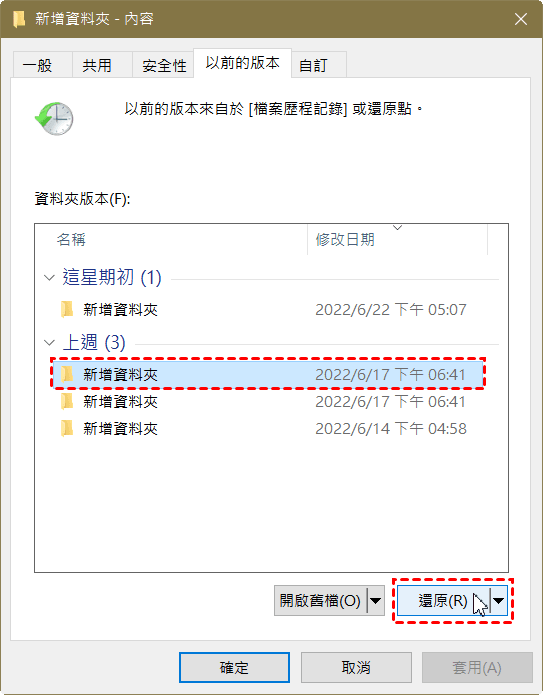
解決方案4:從檔案歷史記錄備份中還原刪除的下載檔案
檔案歷史記錄是Windows 8及更高版本電腦中的一項功能,可備份電腦上儲存的各種檔案,例如檔案、音樂、桌面資料夾等。當您遺失下載檔案時,您可以還原已備份的資料。如果您啟用了檔案歷史記錄來備份數據,您可以按照以下步驟逐步完成如何在Windows 10中還原已刪除的下載資料夾。
步驟1. 在Windows搜尋框中輸入控制面板進入介面。然後點擊系統及安全選項。
步驟2. 按一下檔案歷程記錄選項下的使用檔案歷程記錄來還原檔案。
步驟3. 在下一個視窗中,按一下工作列上的還原個人檔案。
步驟4.選取需要復原的項目,然後按一下還原按鈕將下載的檔案還原到原始位置。
解決方案5:使用命令提示字元恢復遺失的下載檔案
如果您沒有啟用Windows備份和檔案歷程記錄,您可以嘗試使用命令提示字元來還原已刪除或遺失的下載。它可以有效地找回您可能隱藏的數據,請按照以下步驟作業。
步驟1. 按Win + R鍵快速啟動執行程式,輸入cmd,然後按一下確定。
步驟2. 在管理命令提示字元視窗中,輸入:ATTRIB -H -R -S /S /DF:*.*。
步驟3. 輸入指令後回車,等待資料恢復完成。
總結
您可以在本文中獲得有關如何恢復已刪除的下載檔案的有效解決方案,共有5種。如果您想快速有效地找回已刪除的檔案,我們強烈建議您使用免費的AOMEI FastRecovery,您可以在任何情況下輕鬆恢復遺失的資料。


